Cara Membagi Partisi Hardisk Pada Windows 7
Cara Membagi Partisi Hardisk Pada Windows 7 – Membagi partisi hardisk kadang kala dibutuhkan ketika sobat hendak mengelompokkan file atau pun ketika hendak membuat partisi baru untuk dual OS (Operating System).

Untuk toturial kali ini kita akan akan mencoba membagi partisi hardisk dengan menggunakan sebuah software yang bernama MiniTools Partition Wizard.
Walaupun pada judul postingan membagi partisi harddisk pada windows 7 akan tetapi tidak mutlak untuk windows 7 tutorial ini juga berlaku untuk OS lainnya baik itu windows XP dan windows 8.
Berikut ini cara membagi partisi harddisk pada Windows 7:
1. Terlebih dahulu install dan jalankan aplikasi MiniTools Partition Wizard pada PC sobat. Bagi yang belum punya silahkan download disini
2. Pilih partisi harddisk yang ingin dibagi, kemudian klik Move/Resize
3. Tentukan ukuran partisi baru dengan cara menggeser Size and Location ke kiri perhatikan gambar di bawah ini kemudian tekan OK
4. Setelah muncul bagian Unlocated memory yang biasanya ditandai dengan tandai *. Kemudian pilih Create
5. Langkah selanjtnya beri nama (Partition Label) partisi baru yang dibuat. Jika sudah tekan OK
6. Jika partisi baru sudah terlihat pada bagian daftar partisi, sekarang sobat tekan Apply untuk memulai proses pembagian partisi harddisk.
7. Tuggu prosesnya sampai dengan selesai.
8. Dan langkah yang terakhir ialah silahkan sobat periksa apakah partisi baru sudah ada atau belum.
Semoga tutorial kali bermanfaat dan jangan lupa like dan komentarnya demi kemajuan blog ini. Dan jika masih ada yang tidak dimengerti silahkan ditanyakan. Selamat mencoba dan Good Luck..!!!






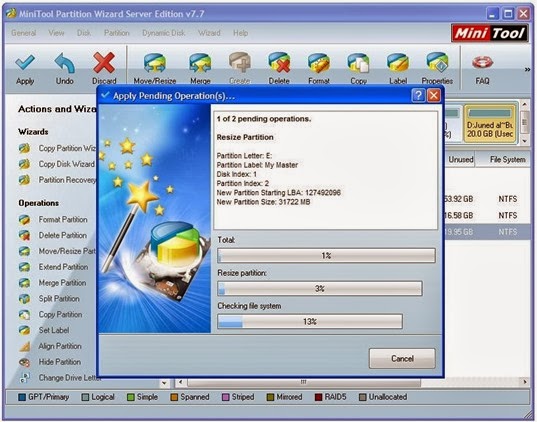

2 comments